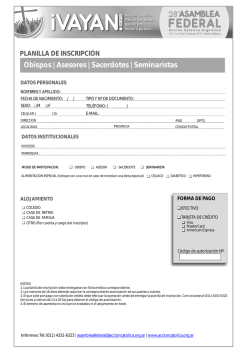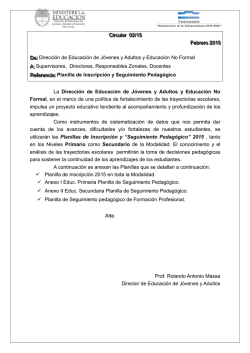Manual Formulario Pago Contribuciones
MANUAL DE USUARIO BBVA Previsión AFP, siempre pensando en la comodidad de nuestros clientes, ha puesto a disposición de los empleadores este servicio electrónico que le permite realizar el pago de aportes vía internet. CONSIDERACIONES • Se recomienda utilizar esta herramienta de lunes a viernes de 9:00 a 17:00 hrs. • Se puede acceder a esta aplicación con cualquier navegador de internet actualizado o de las ultimas versiones, pero para un mejor funcionamiento, se recomienda utilizar Google Chrome. • En caso de tener dificultades con el acceso a nuestra sucursal virtual, deberá cerciorarse de que su servidor o proveedor de internet, tenga liberado de restricciones al puerto :8080 • Cambiar el PIN • Los formularios se pagan todos los días hábiles del mes siguiente al que se devengan los sueldos y salarios. • El formulario tanto del SIP como del Fondo Solidario solo pueden utilizarse durante el mes que se generaron, es decir si usted genero formulario en el mes de junio, este solo es valido hasta el ultimo día hábil del mes, el 1 de julio ya no sirve para realizar cualquier pago, sea este pago normal o por mora, se debe eliminar el formulario del sistema. •Se debe trabajar planilla de sueldos en el EXCEL 2010, y grabar el archivo en formato con extensión (*.XLSX). Ingreso a la Sucursal Virtual http://www.prevision.com.bo Seleccionar : “ACCESO DIRECTO Seleccionar : “ACCESO A SUCURSAL VIRTUAL” Servicios On Line para Empleadores Datos de la Empresa Ingrese el Tipo de Identificación con el que esta registrada su empresa. Digite el Numero de Identificación con el que esta registrada su Empresa Digite el Código PIN de su Empresa (todo con mayúsculas) Ingrese el texto de la Imagen, mayúsculas minúsculas. respetando y Menú de Opciones Menú de Opciones a los que el Empleador tiene Acceso Datos del Empleador En las opciones “Formulario SIP”, “Formularios FONDO SOLIDARIO” y “Formulario SIP COOP. MINEROS”, encontrara las siguientes opciones: •Formularios con Detalle.- Muestra las ultimas 20 planillas acreditadas de forma descendente, esto quiere decir desde la ultima planilla que ha sido acreditada hasta la mas antigua. Permitiendo generar el formulario de Pago y la planilla de trabajadores. •Formularios sin Detalle.- Permite generar únicamente el Formulario de Pago y cargar la planilla de EXCEL al sistema, para que posteriormente se genere los cálculos correspondientes. •Trabajar Planilla.- Permite realizar los cambios en las planillas generadas y generar el calculo de la planilla. •Pendientes de Pago.- Muestra las planillas generadas que aun no han sido pagadas y que están listas para realizar su pago. •Planillas Pagadas.- Muestra las (ultimas 20) planillas pagadas (en proceso de acreditación) y el estado en que se encentren. Si ya están acreditadas puede imprimir su comprobante como también volver a imprimir el formulario.. Formas de Pago Existen 2 formas de realizar el pago de aportes, es decir: Opción 1 1. Trabajando con un formulario de pago electrónico anterior, el cual se realiza ingresando a: Paso 1: Formulario SIP Paso 2: Formulario Con Detalle (Ahí tiene la Opción de: copiar FPC/SIP, o bajar la planilla) Opción 2: 2. La otra opción es trabajar con un formulario en blanco que permita adjuntar la planilla (En formato Excel ) salarial. Formas de Pago Opción 1 Trabajando con un formulario de pago electrónico anterior Formularios con Detalle Menú de Opciones a los que el Empleador puede acceder •Al seleccionar la opción Formularios con Detalle se le habilitaran las opciones para COPIAR o BAJAR (a Excel), una de las ultimas 20 planillas que tenga acreditadas. •Se le habilitaran las ultimas 20 planillas acreditadas, así estas hayan sido pagadas de forma manual. Copiar Formulario Al seleccionar la opción COPIAR FORMULARIO, se le habilitaran las siguientes opciones: • Periodo: Por defecto aparecerá el periodo normal que corresponde pagar, pero también puede colocar periodos pasados para pagar con Deuda o realizar Pagos Retroactivos. • Tipo de Pago: Deber seleccionar una de las siguientes opciones: Pago Normal.- Para realizar pagos al día o con deuda. Pago Retroactivo.- Para realizar pagos retroactivos por el incremento salarial Presione Continuar, para pasar a la siguiente pantalla o Volver, por si quisiera trabajar sobre otra planilla. Nota Importante: Los pagos con Deuda o Retroactivos, no requieren ningún sello de la AFP, estos se emitirán con una glosa al lado izquierdo de la planilla donde especificara “REINTEGRO “ o en su caso si fuera un pago por mora este indicara en el mismo lugar “MORA”, si es una cancelación de deuda o si corresponde a un pago retroactivo por incremento salarial. Continuar Al presionar Continuar, lo envía directamente a la opción “Trabajar Planilla” Importante: Tomar en cuenta lo señalado en las indicaciones detalladas en la misma pantalla Editar Al seleccionar la opción Editar, pasara a la pantalla donde usted podrá: • Incluir un trabajador nuevo = Agregar un Nuevo Detalle • Editar los datos de un trabajador existente = Seleccione el icono del Lápiz • Eliminar los datos de un trabajador existente = Seleccione la “X” • Guardar los cambios realizados = • Realizar el calculo de los montos a pagar = Calcular Formulario Una vez realizados los cambios y haber calculado el Formulario, seleccione Siguiente para pasar a la siguiente pantalla y poder enviar el formulario a Pendientes de Pago Editar Agregar Nuevo Detalle Podrá incorporar en su planilla a un trabajador. Deberá cargar los Datos del Trabajador • Seleccionar el tipo de Documento de Identidad (CI, RUN, CE, PAS) • Digitar Apellidos y Nombres • Digitar los Días Cotizados No olvidar colocar las Novedades (I, R, L, S), si existieran. Si colocan Novedad y Fecha de Novedad, automáticamente se calculan los Días Cotizados. • Digitar el Total Ganado del Trabajador • Seleccionar el Tipo de Cotizante que corresponda, de acuerdo a la información desplegada y los montos a pagar para ese trabajador se calcularan automáticamente. • Seleccione Agregar. Agregar Nuevo Detalle Datos del Trabajador Total Ganado del Trabajador Seleccionar Tipo de Cotizante Calcular Formulario Al seleccionar la opción Calcular Formulario, podrá visualizar en la siguiente pantalla, los montos a Pagar para cada Fondo (SIP, Provivienda y Fondo Solidario) SIP – Sistema Integral de Pensiones Fondo Provivienda Fondo Solidario Envío a Pendiente de Pago Luego de Revisar los montos a pagar, seleccione Siguiente para pasar a la siguiente pantalla: •Deberá seleccionar la opción FPC/RE, para enviar la planilla a Pendientes de Pago. • Una vez seleccionada la opción FPC/RE, la planilla quedara grabada y no se podrán realizar cambios Pendientes de Pago • En Pendientes de Pago, podrá Actualizar la Fecha de Pago. • Se Recomienda al usuario guardar e Imprimir el FPC y la Planilla antes de realizar el Pago vía Internet. •Para Guardar o Imprimir el FPC y la Planilla, deben seleccionar “Crear PDF” Crear su PDF Formulario SIP, Fondo Solidario, Retroactivo Planilla de Sueldo declarada Una vez generado su PDF imprima 4 ejemplares de su Formulario SIP, Fondo Solidario, o Retroactivo, lo propio 4 ejemplares de su planilla de sueldos que también esta en PDF, y apersonase a la entidad bancaria autorizada para realizar su pago Formulario SIP, Fondo Solidario, Retroactivo Número de Formulario en código de Barras Planilla de Sueldo declarada Número de Formulario en código de Barras Pago Electrónico del Formulario del Pago de Contribuciones Seleccione el enlace del Banco de su Preferencia y proceda a realizar el pago de los aportes vía internet desde la comodidad de su escritorio. • Una vez que ingrese a la pagina de su Banco, deberá ingresar los datos de seguridad (PIN), propios de la entidad financiera. • Al finalizar la transacción deberá imprimir la pantalla de confirmación del Debito automático. Formas de Pago Opción 2 Trabajando con un formulario de pago en blanco que permita adjuntar la planilla (En formato de Excel) salarial. Bajar Planilla BBVA Previsión AFP SA., siempre pensando en su comodidad, ha desarrollado esta opción, que le permite Copiar una planilla acreditada, Bajarla a un archivo Excel para realizar las modificaciones que requiera, y volver a subir la planilla actualizada. Trabajar la Planilla en Excel • El usuario deberá guardar la planilla en su PC y realizar los cambios que correspondan, respetando el formato establecido por BBVA Previsión AFP. • Una vez realizado los cambios, el usuario deberá generar un FPC en blanco y nombrar el archivo Excel con el mismo numero del FPC generado. • Ejemplo: Si: El numero del FPC – 80000016712 : El nombre del Excel - FPC80000016712 Trabajar la Planilla en Excel Paso 1: Una vez realizados los cambios en la planilla Excel, debe ingresar a FPC SIP sin Detalle Paso 2: Deberá crear un Nuevo FPC Electrónico en Blanco Paso 3: Al guardar su planilla Excel, deberá nombrar el archivo con el mismo Numero del FPC generado. Paso 4: Una vez guardada y habiendo realizado los cambios en la planilla Excel, deberá cargarla nuevamente Cargar Archivos Revisar los Datos de su Formulario de Pago de Contribuciones Cargar Archivos Pantalla que muestra cuando se esta cargando la planilla al sistema de la AFP, promedio de cargado de 10 segundos de acuerdo al volumen de trabajadores que se esta declarando. Calcular y envío a Pendientes de Pago • Luego de Cargar la Planilla, deberá elegir la opción Calcular. • Luego de Calcular los porcentajes y los montos a pagar, deberá enviar la planilla a Pendientes de Pago, para ello deberá seleccionar la opción FPC/RE. • Una Vez su planilla se encuentre como Pendiente de Pago, se recomienda primeramente guardar o Imprimir el FPC y la Planilla; para ello deberá seleccionar la opción Crear PDF. Pendientes de Pago • En Pendientes de Pago, podrá Actualizar la Fecha de Pago. • Se Recomienda al usuario guardar e Imprimir el FPC y la Planilla antes de realizar el Pago vía Internet. •Para Guardar o Imprimir el FPC y la Planilla, deben seleccionar “Crear PDF” Pago Electrónico del Formulario del Pago de Contribuciones Seleccione el enlace del Banco de su Preferencia y proceda a realizar el pago de los aportes vía internet desde la comodidad de su escritorio. • Una vez que ingrese a la pagina de su Banco, deberá ingresar los datos de seguridad (PIN), propios de la entidad financiera. • Al finalizar la transacción deberá imprimir la pantalla de confirmación del Debito automático. Formulario y Planilla Pendientes de Pago En el menú “Pendientes de Pago”, el empleador podrá ubicar los formularios y las planillas generadas que aun no se encuentran canceladas ya sean estas vigentes o en periodo que están en mora. Los Formularios y las planillas que se encuentren como “Pendientes de Pago”, pueden ser canceladas mediante la impresión y pago en el banco, o a través de internet. Es importante mencionar que, el formulario y la planilla una vez generada solo tiene validez hasta el ultimo día del mes en que se genero. Planillas Pagadas En el menú “Planillas Pagadas”, el empleador podrá ubicar los últimos Formularios con su respectiva planilla que se encuentran acreditados. El empleador puede imprimir el FPC, la planilla y el comprobante de pago. FPC, Planilla y Comprobante de Pago de aportes para el SIP Formulario de Pago Planilla de Trabajadores Comprobante de Pago FPC Electrónico para el Fondo Solidario Para generar Formularios de los Pago Electrónico y realizar el pago de Aportes Vía Internet para el Fondo Solidario, se exactamente tienen las mismas opciones y se siguen pasos. los mismos FPC Electrónico para el Fondo Solidario Las opciones para generar los Formularios de Pago Electrónicos para el Fondo Solidario, los encontramos en la parte extrema derecha del menú de opciones para el Empleador. FPC, planilla y Comprobante de Pago de Pagos de aportes para el Fondo Solidario FPC Fondo Solidario Planilla Fondo Solidario Comprobante de Pago Fondo Solidario CANALES DE ATENCION AL CLIENTE Estimado Cliente, Todos los trámites son personales y gratuitos. Para Cualquier consulta comuníquese con nosotros a través de: También puede visitarnos en cualquiera de nuestras 13 oficinas a nivel nacional, con gusto lo atenderemos. Si en su localidad la AFP donde esta Asegurado no tiene oficina, puede dirigirse a la otra AFP para iniciar su trámite. GRACIAS
© Copyright 2025